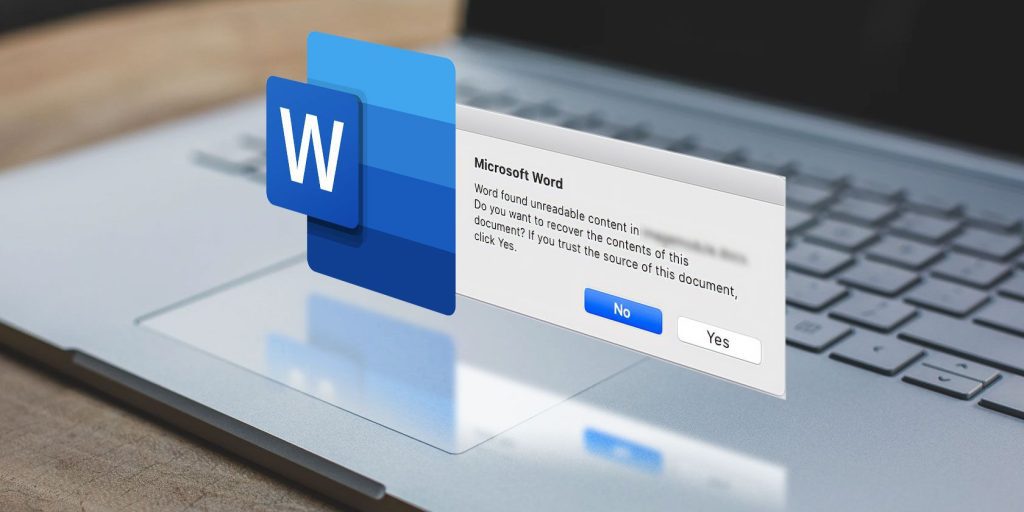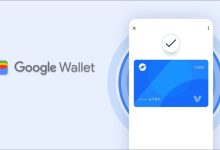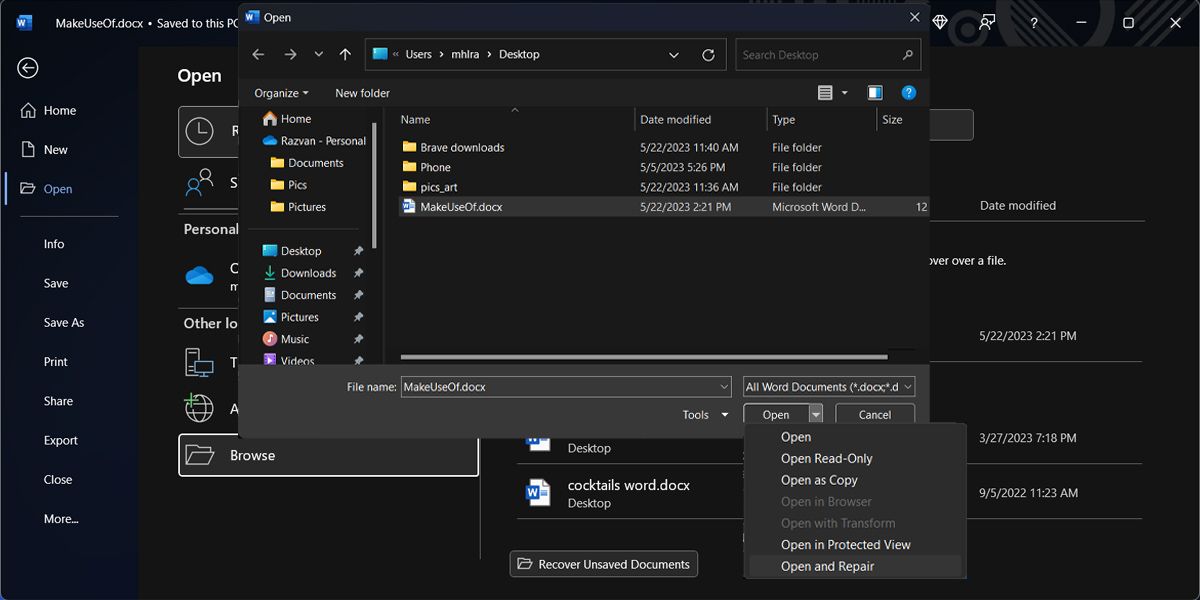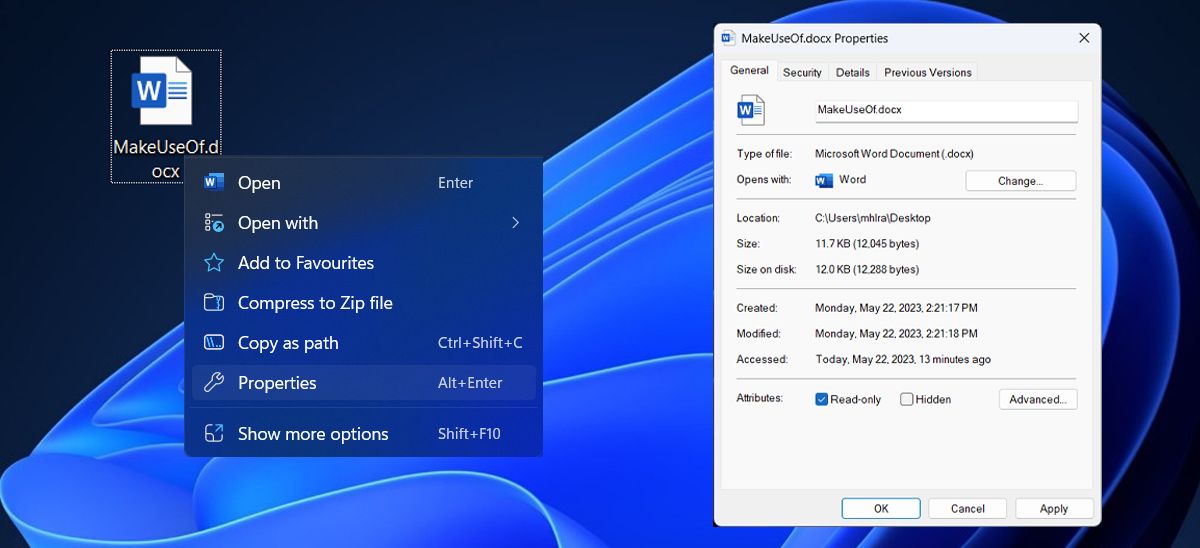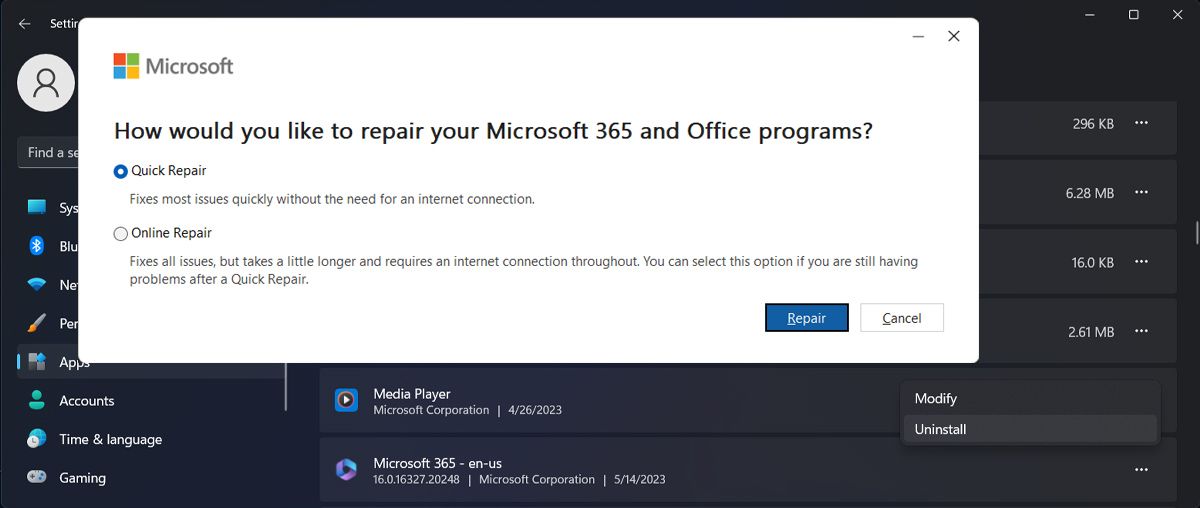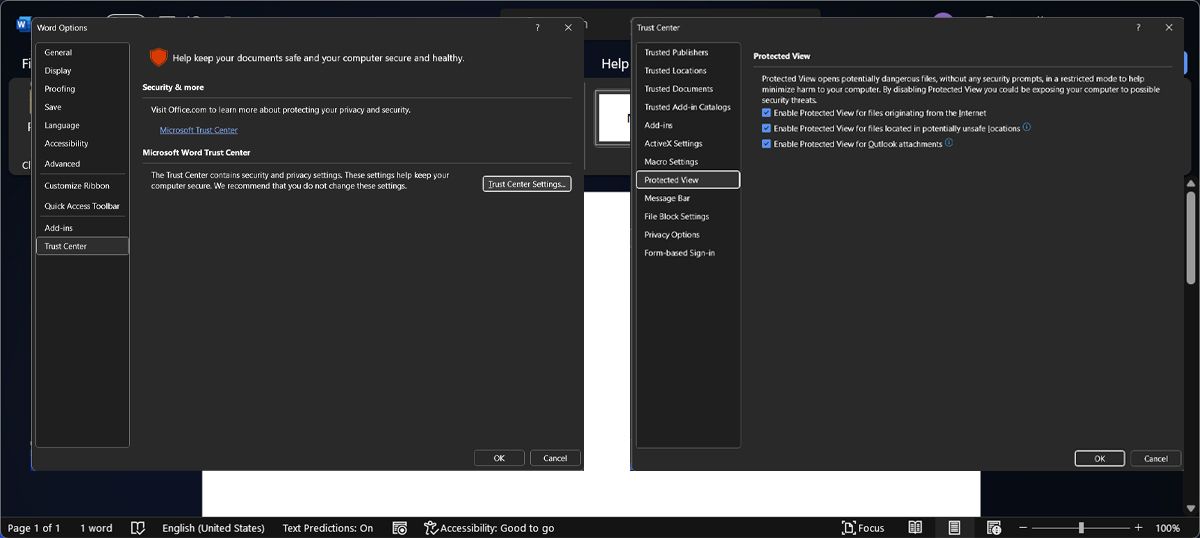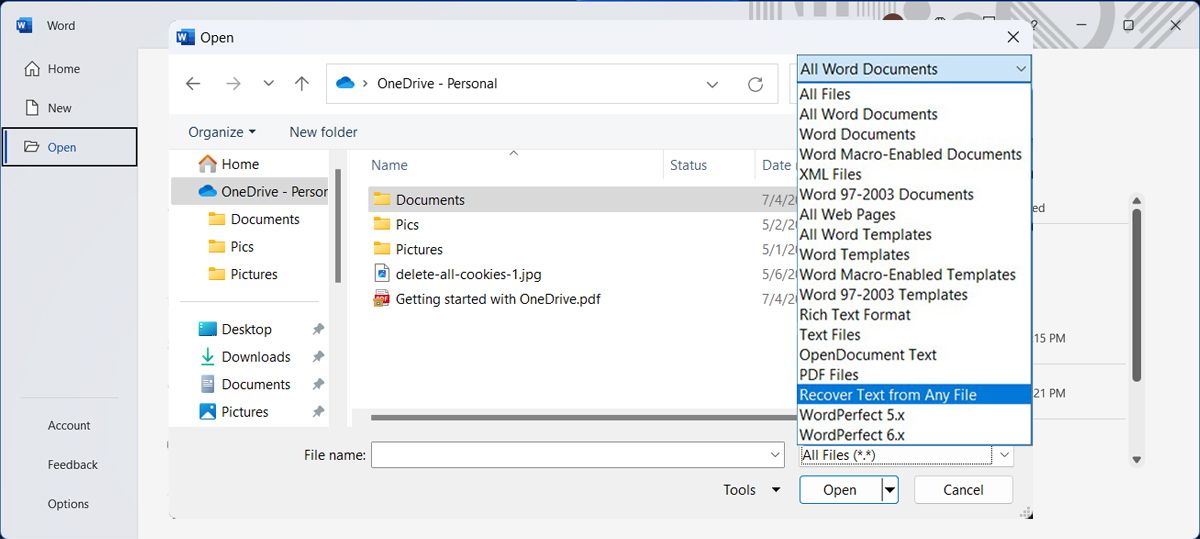.
O Word está exibindo o erro “Word Found Ilegable Content” quando você tenta abrir um documento? Mesmo que o Word ainda seja um dos processadores de texto mais populares, ele pode apresentar falhas ocasionais.
Quando isso acontecer, siga as etapas básicas de solução de problemas, como reiniciar o Word e reiniciar o sistema. Mas se você não teve sorte, as soluções abaixo irão ajudá-lo a resolver o problema.
1. Repare o documento
A verdade é que a mensagem de erro não informa muito sobre como corrigir o problema. Mesmo se você clicar Simo Word pode falhar ao carregar o conteúdo do documento.
No entanto, o Word pode ajudá-lo a corrigir o problema. Sempre que você encontrar um problema com documentos individuais, o Word deve corrigir o problema para você. Veja como você pode fazer isso:
- Crie um documento do Word vazio.
- Dirigir a Arquivo > Abrir.
- De Outros locaisclique Navegar.
- Pesquise e selecione o documento problemático do Word.
- Estender a Abrir menu suspenso e escolha Abra e repare.
- Aguarde até que o Word termine o processo e verifique se o problema foi resolvido.
2. Desative o atributo somente leitura
Outra causa possível para o erro de conteúdo ilegível é que os atributos do documento podem ser definidos como Somente leitura. Para corrigi-lo, clique com o botão direito do mouse no documento e abra o Propriedades cardápio. Lá, selecione o Em geral guia e desmarque a Somente leitura opção. Para salvar as alterações, clique no botão Aplicar e OK botões.
Se isso não funcionar, existem outras maneiras de impedir que o Word abra arquivos no modo somente leitura.
3. Repare o Microsoft 365
Se o Word não for o único aplicativo do Microsoft 365 que não está funcionando corretamente, pode ser um sinal de um problema maior. Há uma chance de que o Microsoft 365 tenha perdido atualizações importantes ou seus arquivos tenham sido corrompidos.
Para repará-lo em um computador com Windows, siga as etapas abaixo:
- Imprensa Tecla do Windows + eu para abrir o menu Configurações.
- No painel esquerdo, selecione aplicativos e vai para Aplicativos instalados.
- Clique no três pontos ícone ao lado Microsoft 365 e selecione Modificar.
- Na janela pop-up, clique em Reparar.
Se isso não bastasse para se livrar do erro de conteúdo ilegível, siga as etapas acima novamente, mas desta vez, selecione Reparo on-line. Isso levará mais tempo, mas tem uma chance melhor de corrigir o problema.
4. Desative a exibição protegida
O recurso Modo de Exibição Protegido foi projetado para impedir que você abra arquivos perigosos. No entanto, o recurso às vezes é um pouco cauteloso e pode impedi-lo de acessar arquivos seguros e exibir um erro de conteúdo ilegível.
Se você não conseguir abrir um de seus próprios documentos ou se o obteve de uma fonte confiável, pode desativar temporariamente o recurso Modo de exibição protegido.
- Inicie o Microsoft Word.
- Vá para Arquivo > Opções.
- Selecione Central de Confiabilidade > Configurações da Central de Confiabilidade.
- No menu à esquerda, abra Visualização Protegida.
- Desmarque todas as três opções.
- Clique OK.
Tente abrir o documento problemático novamente. Se funcionar, copie seu conteúdo para um novo documento do Word e reative o modo de exibição protegido. Dessa forma, você não abrirá acidentalmente nenhum arquivo malicioso.
5. Use o recurso de recuperação
Sempre que tiver um problema com um documento do Word, você deve usar o Recuperar texto de qualquer arquivo recurso. Dessa forma, você pode recuperar o conteúdo do documento mesmo se o arquivo estiver corrompido.
- Inicie o Microsoft Word.
- Vá para Arquivo > Abrir Navegar
- Selecione o documento que você está tendo problemas para abrir.
- Abra o Navegar cardápio.
- Selecione Recuperar texto de qualquer arquivo.
Embora você possa recuperar o texto de uma versão mais antiga, esse método não pode recuperar tudo. Você terá que inserir imagens, desenhos e outros elementos de mídia novamente. Além disso, você não pode recuperar a formatação do documento.
Chega de conteúdo ilegível
Espero que as correções acima ajudem você a corrigir o problema rapidamente. Correr para o erro “O Word encontrou conteúdo ilegível” pode prejudicar sua produtividade, especialmente se você não tiver feito backup de seus arquivos.
Para proteger seus arquivos importantes, você deve criar um backup em um serviço de armazenamento em nuvem. Mas qual é o certo para você?
.